오늘은 '엑셀 실무 활용 과정' 교육 시간에 소개되는 내용 중 간단하지만, 아하~하고 고개를 끄덕였던 재미있는
내용 하나 소개해 드릴까 합니다. 시트에 그린 도형에 특정 셀의 값을 연결하여 표시하도록 하는 내용입니다.
그럼, 방법을 알아보도록 하겠습니다. (사용버전: 엑셀 2003)<1> 다음과 같이
A2셀에 도형에 표시할 텍스트를 입력하고, 보기 메뉴의 도구 모음의 그리기
메뉴를 선택하여 체크 표시가 나타나도록 합니다.
(그리기 도구 모음에 체크 표시가 되어 있는 경우에는 선택하지 마세요.)
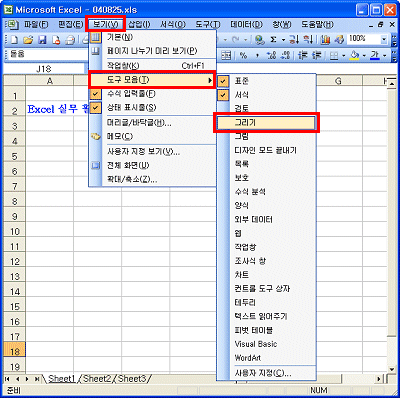
<2> 'Sheet2'를 클릭하고 그리기 도구 모음 중 타원을
선택하고, 타원을 그릴 시작지점에서 마지막 지점까지 드래그하여 아래와 같이 타원을 그려줍니다.
(특별히 'Sheet2'를 선택한 이유는 없습니다. 텍스트가 입력되지 않은 시트에서 결과를 보기 위해 선택한
것입니다.)
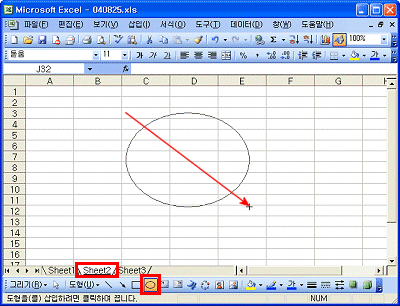
<3> 도형이 그려지면 도형이 선택된 상태(도형 주위에 조절점이 생김)에서 수식 입력줄에 '='을
입력합니다. 또는 F2키를 눌러 수식을 입력할 수 있습니다.
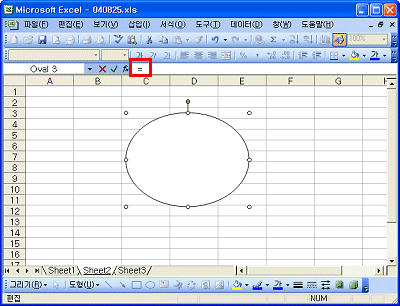
<4> Sheet1을 선택하고 텍스트가 입력된 A2셀을 선택합니다. 수식 입력이 끝나면
 를
클릭하거나 Enter 키를 누릅니다. 를
클릭하거나 Enter 키를 누릅니다.
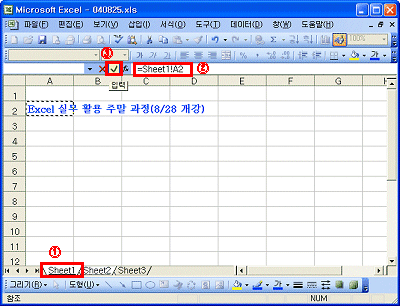
<5> Sheet2 에 그려놓은 도형 안에 Sheet1의 A2셀에 입력되어 있던 텍스트가
표시됩니다.
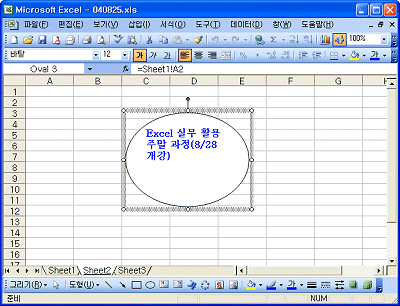
|